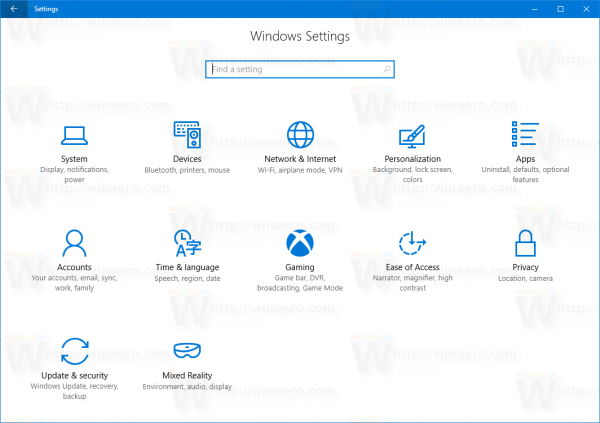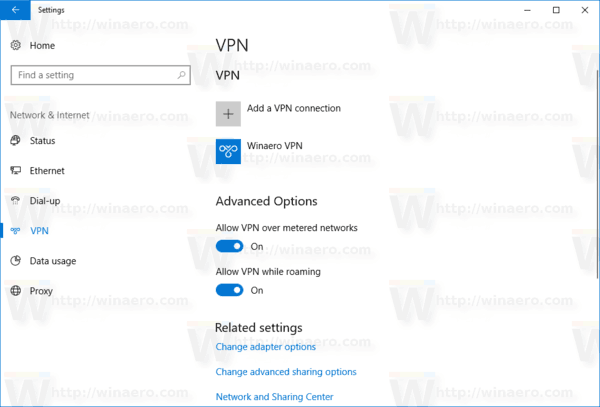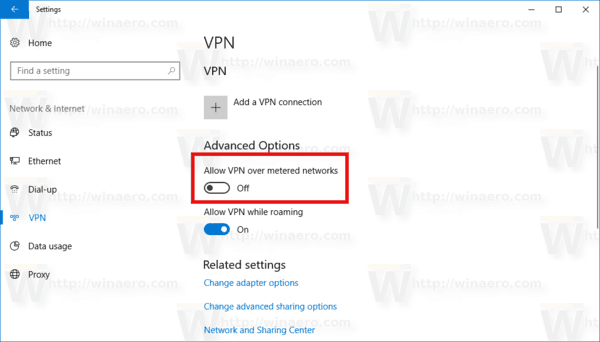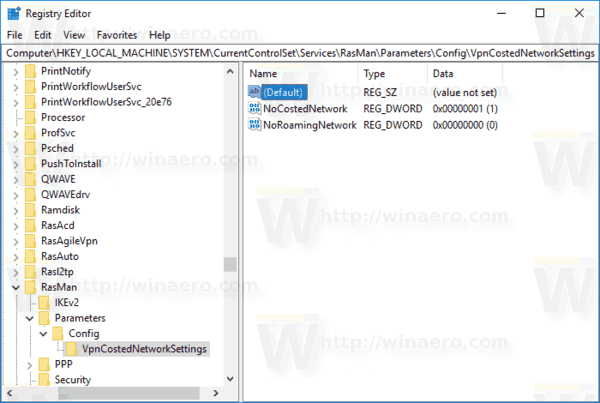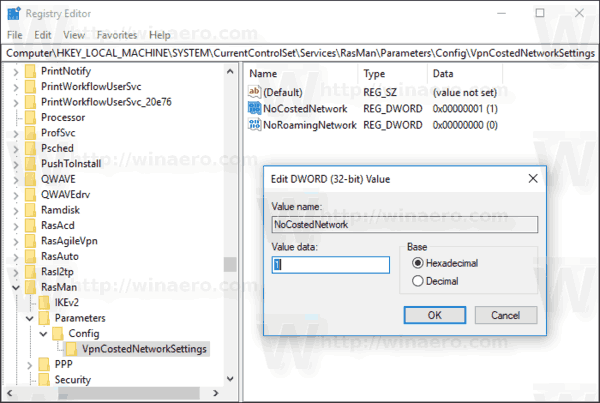Šajā rakstā ir paskaidrots, kā iespējot vai atspējot VPN pārraugāmos tīklos sistēmā Windows 10. Iestatījumos ir konfigurējama opcija. Alternatīvi, ir iespējams piemērot reģistra kniebienu.
Reklāma
kā formatēt cd-r
Virtuālie privātie tīkli (VPN) ir punkta – punkta savienojumi privātā vai publiskā tīklā, piemēram, internetā. VPN klients izmanto īpašus uz TCP / IP vai UDP balstītus protokolus, sauktus par tunelēšanas protokoliem, lai veiktu virtuālu zvanu uz virtuālo portu VPN serverī. Parastā VPN izvietojumā klients internetā sāk virtuālu punktu – punktu savienojumu ar attālās piekļuves serveri. Attālās piekļuves serveris atbild uz zvanu, autentificē zvanītāju un pārsūta datus starp VPN klientu un organizācijas privāto tīklu. Skatiet šādus rakstus:
kā jūs atbloķējat tālruņa numuru
- Kā iestatīt VPN savienojumu sistēmā Windows 10
- Kā izveidot savienojumu ar VPN operētājsistēmā Windows 10
- Noņemiet VPN savienojumu operētājsistēmā Windows 10
Lai Windows 10 atspējotu VPN, izmantojot mērītu savienojumu , rīkojieties šādi.
- Atveriet Iestatījumu lietotne .
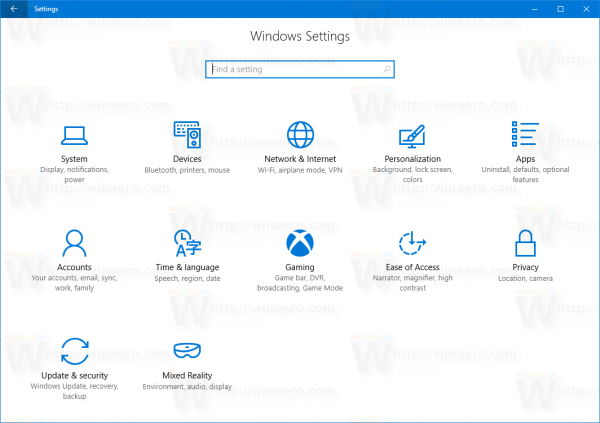
- Dodieties uz Noklikšķiniet uz Tīkls un internets -> VPN.
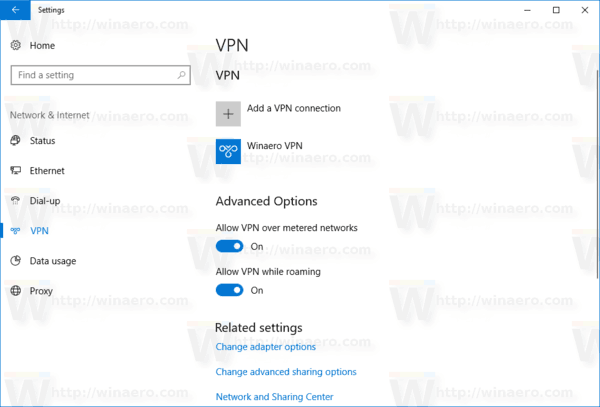
- Labajā pusē atrodiet kategoriju Papildu opcijas.
- Tagad atspējojietAtļaut VPN mērītajos tīklosopcija un esat pabeidzis.
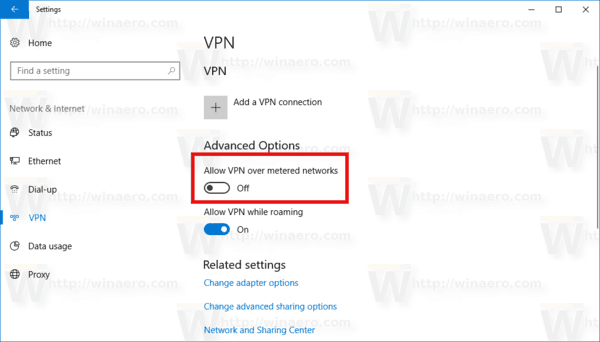
Ir pieejams alternatīvs veids, kā iespējot vai atspējot šo funkciju. Ja vēlaties, varat piemērot vienkāršu reģistra kniebienu.
Atspējojiet VPN, izmantojot mērītu savienojumu sistēmā Windows 10, izmantojot reģistru
Tev vajag pierakstieties kā administrators pirms turpināt.
dators paradīs pārslēgties miega režīmā
- Atveriet Reģistra redaktora lietotne .
- Pārejiet uz šo reģistra atslēgu.
HKEY_LOCAL_MACHINE SYSTEM CurrentControlSet Services RasMan Parameters Config VpnCostedNetworkSettings
Uzziniet, kā pāriet uz reģistra atslēgu ar vienu klikšķi .
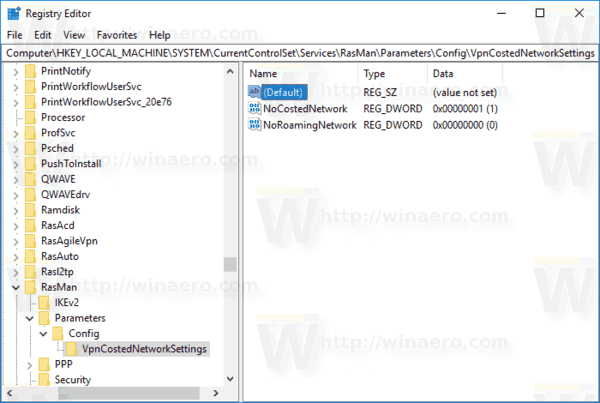
- Labajā pusē modificējiet vai izveidojiet jaunu 32 bitu DWORD vērtību “NoCostedNetwork”. Iestatiet to uz 1 vai atspējojiet funkciju. Pretējā gadījumā jums ir jāizdzēš vērtība vai jāiestata tās vērtības dati uz 0.
Piezīme: Pat ja esat darbojas 64 bitu Windows jums joprojām ir jāizveido 32 bitu DWORD vērtība.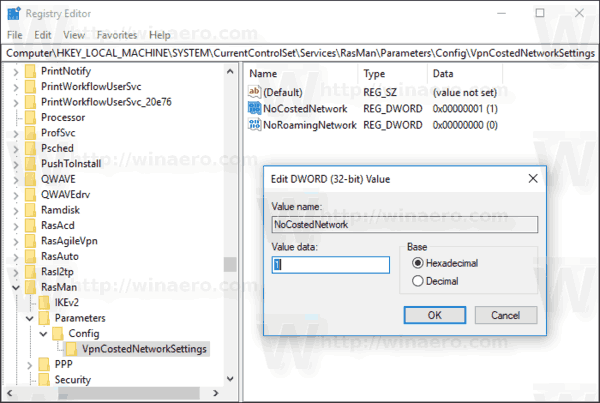
Ja vēlaties, varat lejupielādēt lietošanai gatavus reģistra failus. Izmantojiet šo saiti:
Lejupielādējiet reģistra failus
Tieši tā.